Die Anzeigen können ausgeblendet werden, werden jedoch jedes Mal eingeblendet, wenn Sie Outlook verwenden.
- Die Funktion ermöglicht die Anzeige von Anzeigen in Ihrem Postfach.
- Anzeigen können geschlossen werden, sodass Sie sie jederzeit schließen können.
- Welches Layout Sie auch wählen, es wird auf jedem Gerät angezeigt, auf dem Sie sich anmelden.
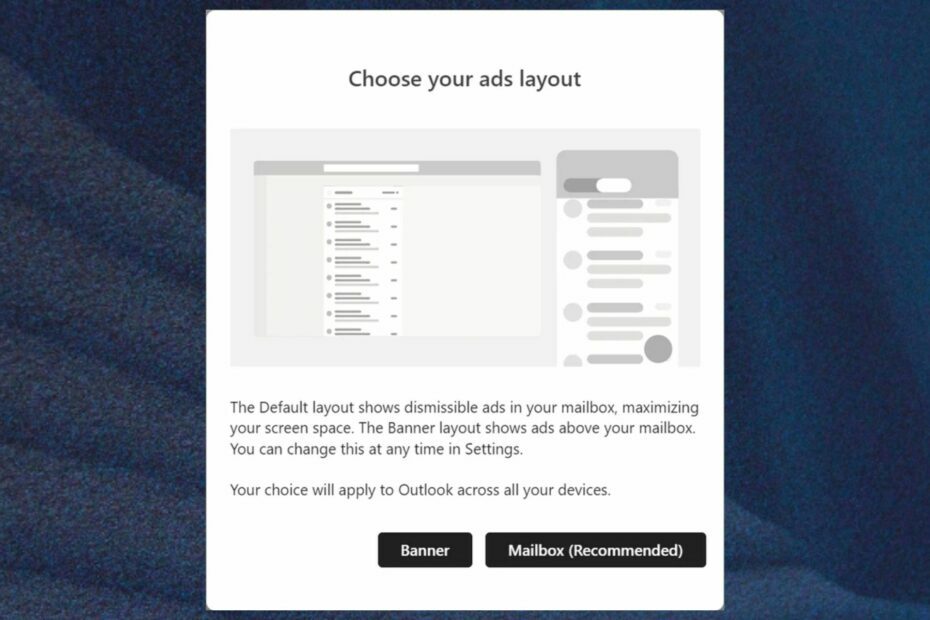
Die neue Outlook-App unter Windows 11 verfügt jetzt über Anzeigenlayouts, aus denen Sie auswählen können. Laut diesem Reddit-Benutzer, der die Funktion entdeckt hat.
Mit der neuen Vorversion von Windows 11 Outlook können Sie Ihr Anzeigenlayout beim ersten Start bequem auswählen.
von u/apoplexis In Arschlochdesign
Sie haben zwei Möglichkeiten, Anzeigen in unterschiedlichen Designs anzuzeigen. Laut Microsoft können Sie diese Funktion jederzeit in den Einstellungen ändern. Es ist jedoch nicht bekannt, ob Sie es vollständig deaktivieren können.
Das Standardlayout zeigt ausschließbare Anzeigen in Ihrem Postfach an und maximiert so Ihre Bildschirmfläche. Das Banner-Layout zeigt Anzeigen über Ihrem Postfach. Sie können dies jederzeit in den Einstellungen ändern. Ihre Wahl gilt für Outlook auf allen Ihren Geräten.
Das neue Outlook ist eine ziemlich gut aussehende App, mit der Sie Ihre E-Mails speichern können. Microsoft hat kürzlich hinzugefügt eine Funktion für Gmail-Konten, und jetzt können Sie fast jede Art von E-Mail darauf verwenden. Während die ältere Version ein Windows 10-Design behält, können Sie sie auch unter Windows 11 weiterhin verwenden.
Sie müssen jedoch wissen, dass beim Öffnen Ihrer E-Mails mit Outlook jeder Link aus dem E-Mails werden standardmäßig in Edge geöffnet. Sie können dies in den Einstellungen ändern, aber wenn Sie Outlook noch nie verwendet haben, sollten Sie es wissen.
Was bedeutet das neue Outlook-Anzeigenlayout für Sie?
Nun, das bedeutet, dass bald mehr Anzeigen in Ihrem Posteingang landen. Oder jedes Mal, wenn Sie Ihr Outlook öffnen. Aber glücklicherweise sind sie laut Microsoft-Konto abzuweisen. Das bedeutet jedoch nicht, dass sie verschwinden werden.
Sie können das Layout auswählen, wenn Sie Outlook zum ersten Mal verwenden. Es besteht die Möglichkeit, dass diese Layouts überhaupt nicht angezeigt werden.
Diese Option bedeutet jedoch, dass Sie zur alten Outlook-Version zurückkehren sollten. Im Moment können Sie dies ganz einfach tun, indem Sie die alte Version deaktivieren.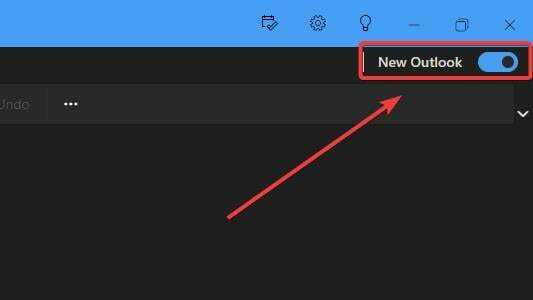
Darüber hinaus können Sie vorerst nichts tun, insbesondere wenn Sie die neue Outlook-Version verwenden möchten.
Was halten Sie von dieser neuen Funktion? Sind Sie damit einverstanden oder nicht? Lassen Sie es uns im Kommentarbereich unten wissen.

![Outlook règle automatique ne fonctionne pas [6 Lösungen]](/f/2a4134c0dc00cf30416ba5796c82f090.jpg?width=300&height=460)
